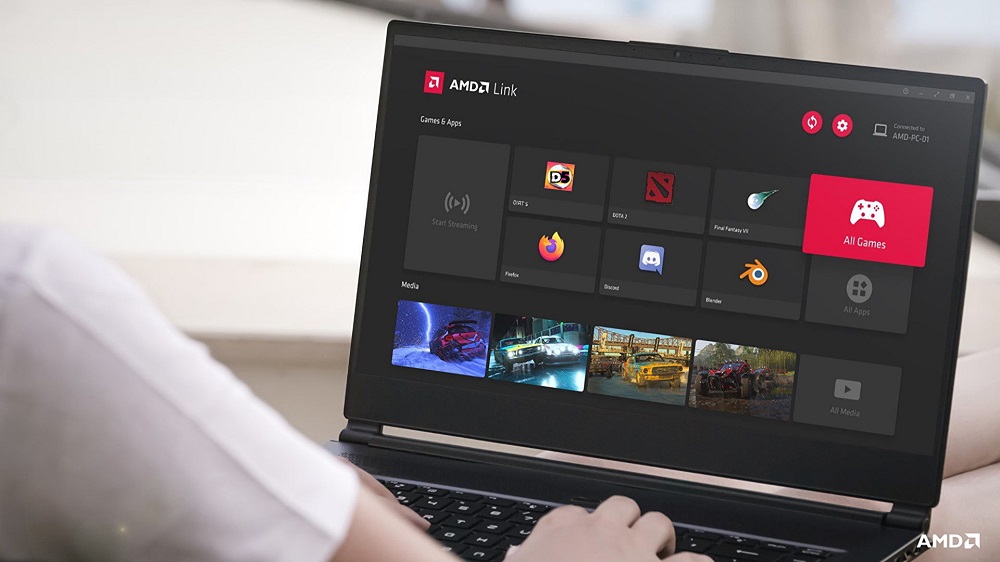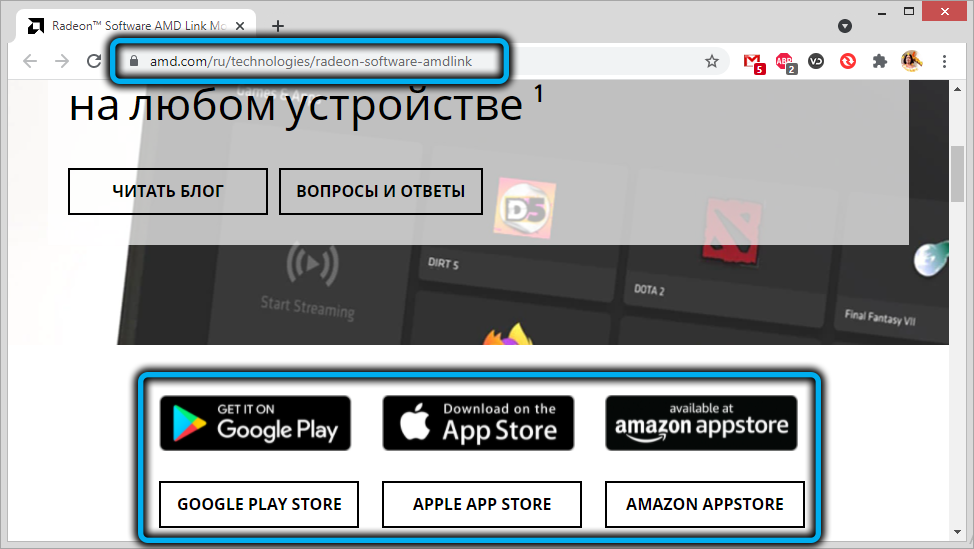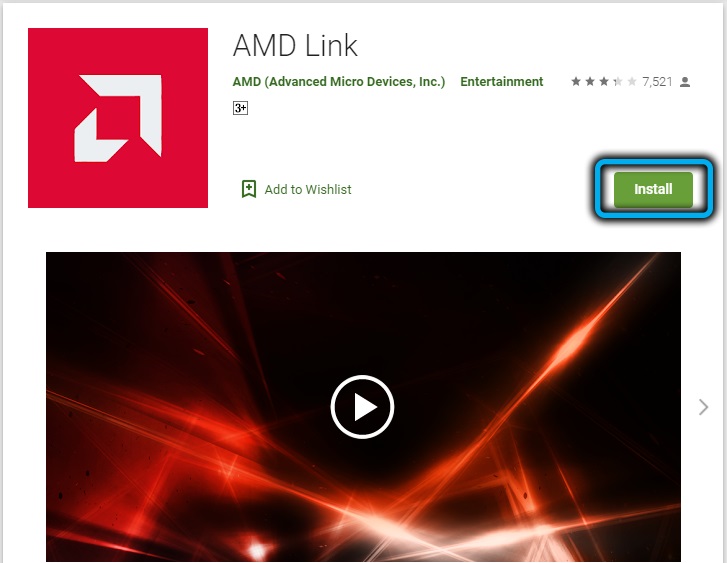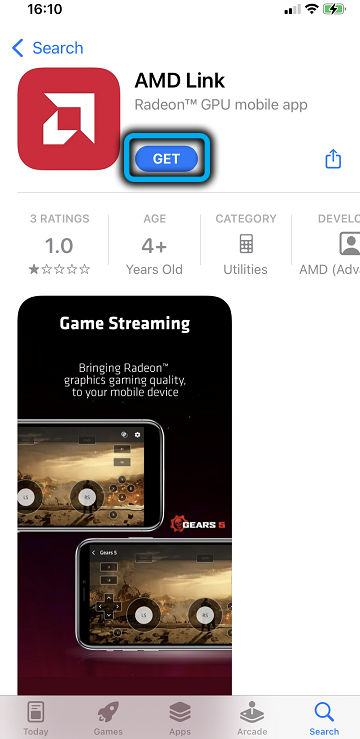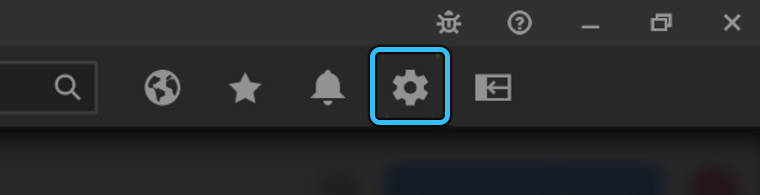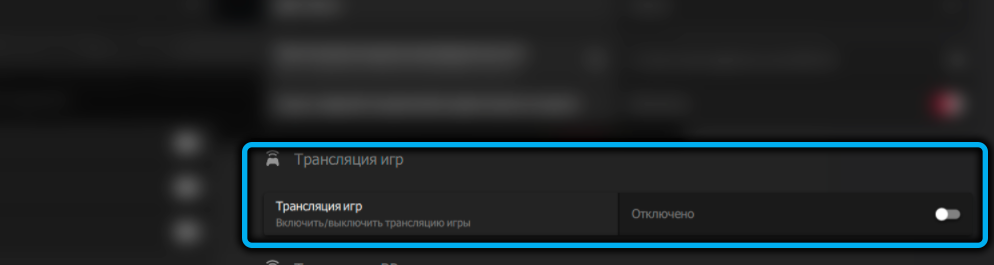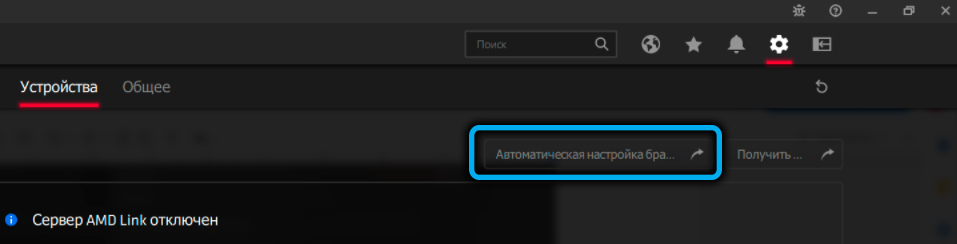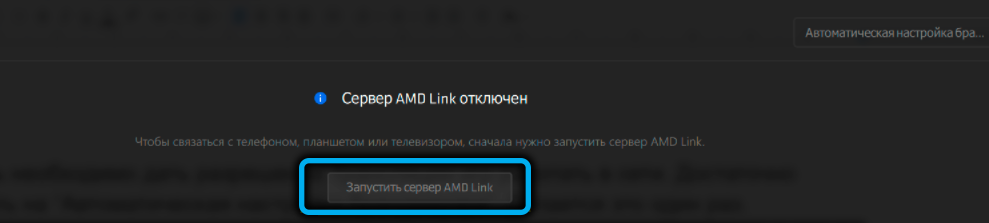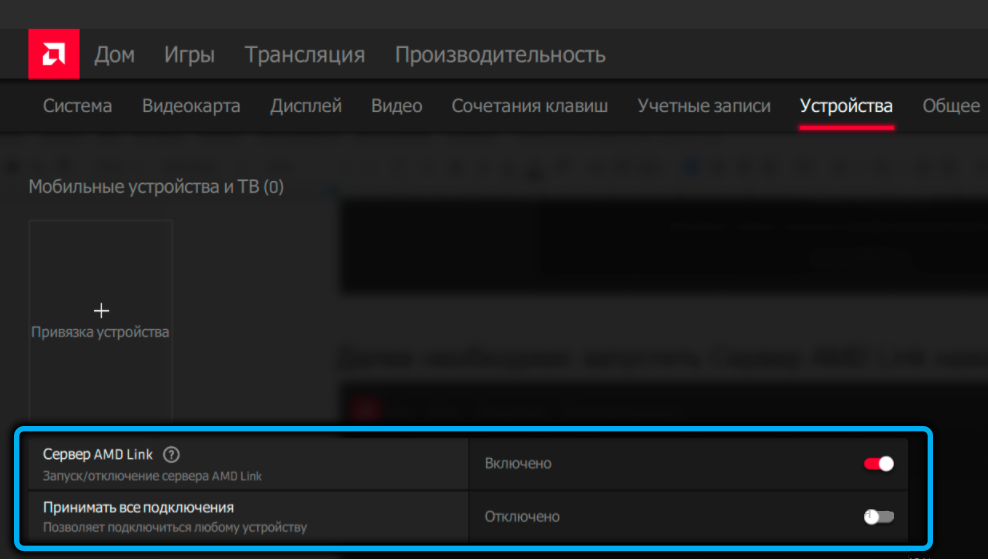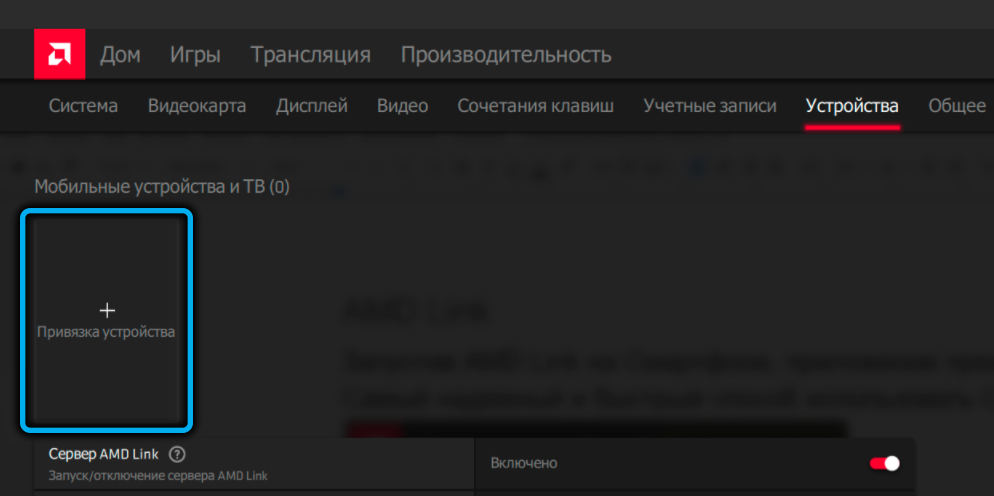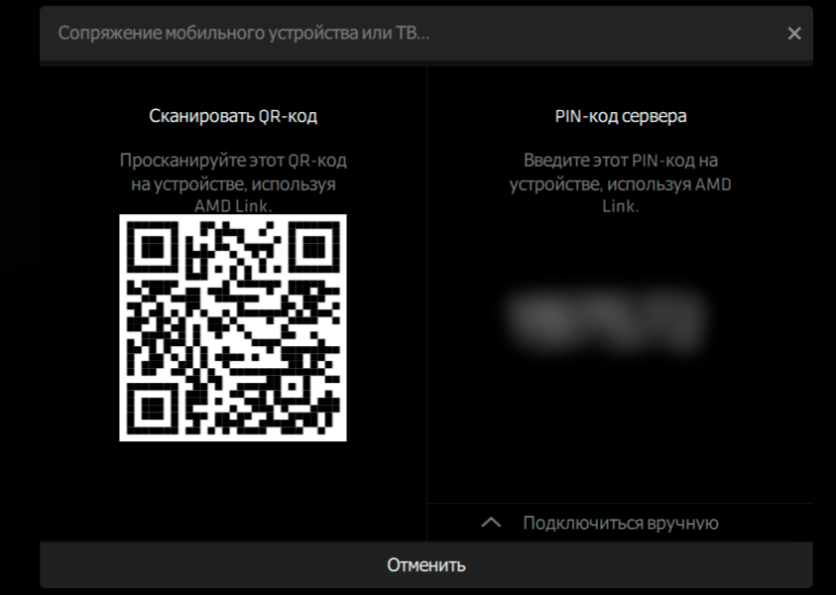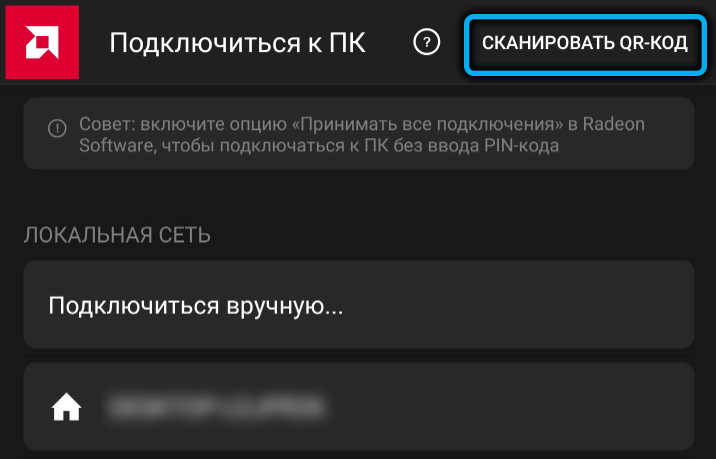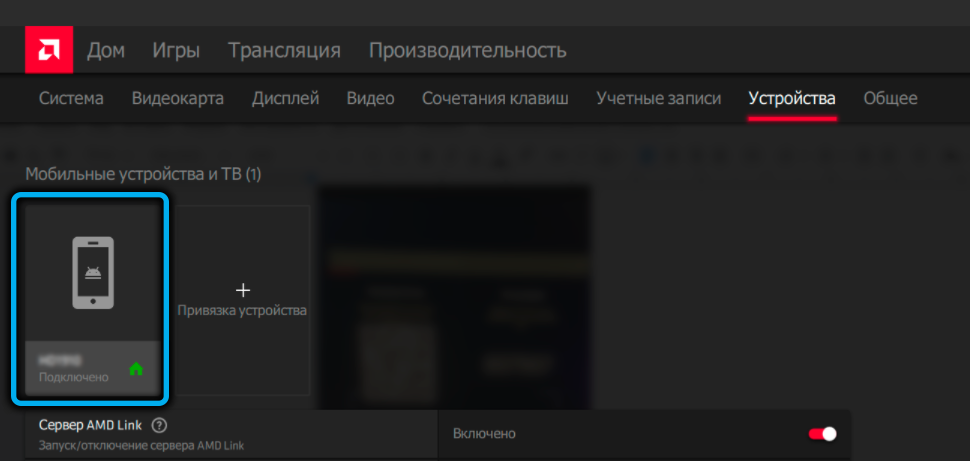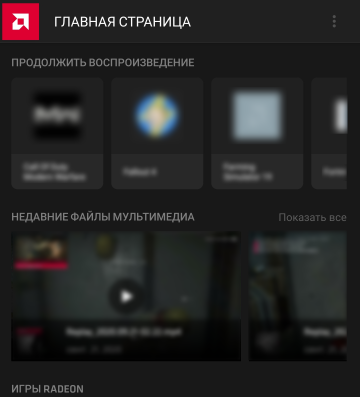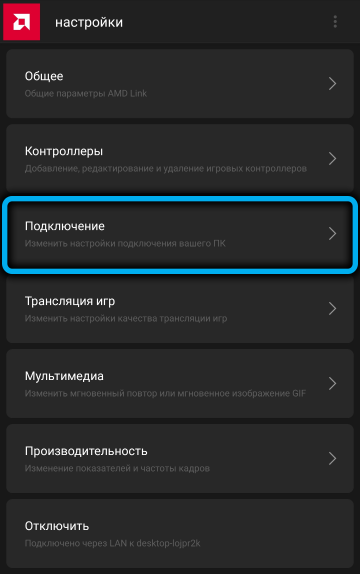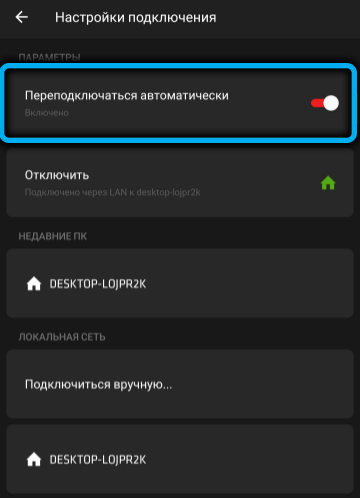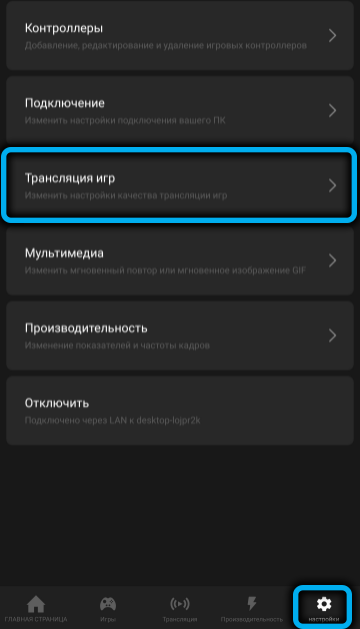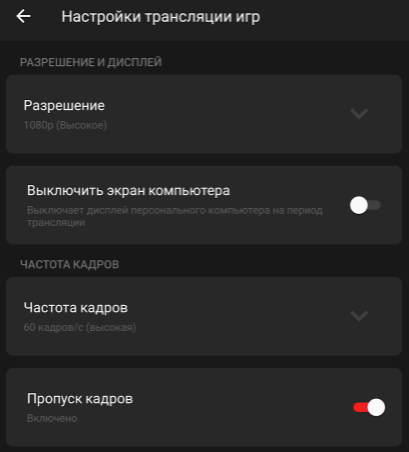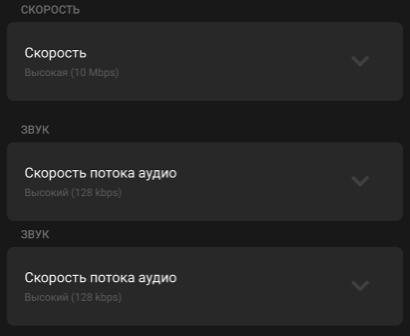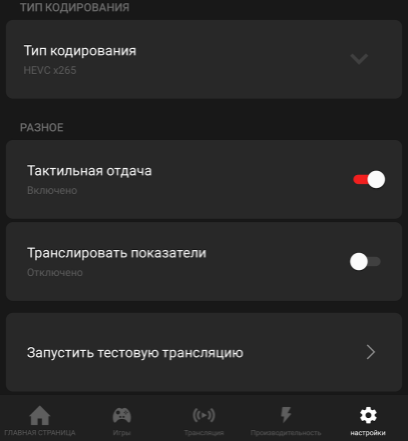Длительное время игры для ПК были намного насыщеннее качественной графикой и визуальными эффектами. Пользователям мобильных устройств приходилось довольствоваться тем, что была в состоянии обеспечить начинка их смартфонов и в силу понятных причин мобильные игры заметно уступали свои старшим собратьям — компьютерам.
С выходом программного продукта AMD Link ситуация изменилась коренным образом – теперь на носимых гаджетах можно играть в те же игры, что и на десктопных компьютерах.
И не только играть, но и делать стримы, взяв за основу видео, запущенное на ПК. Причём делать это в любой точке земного шара, было бы наличие интернета. Сегодня мы рассмотрим особенности использования этой инновационной технологии.
Что такое AMD Link
По большому счёту AMD Link – это два взаимосвязанных компонента: один устанавливается на стационарный компьютер с видеоадаптером от этого бренда, а другой представляет собой мобильное приложение. Именно последнее и позволяет осуществлять трансляцию игр и видеоконтента с ПК на смартфон, планшет и даже Smart-TV, а также делиться этим добром, то есть делать стримы.
Подключение AMD Link к компьютеру с ПО Radeon осуществляется через специальный сервер. Если он включен, вы просто запускаете приложение и ваш ПК появится в разделе Local Network. Вам останется только авторизоваться и можете работать в своё удовольствие. Как – расскажем ниже.
Системные требования
Говоря о минимальных системных требованиях, нужно помнить тот момент, который мы указали: AMD Link состоит из двух частей, для ПК и мобильного устройства. Для последних достаточно нужной версии операционной системы: Android, начиная с версии 5.0, или iPhone/iPad, начиная с iOS 10.0.
А вот требования к ПК более серьёзные:
- ОС Windows, начиная с «семёрки»;
- видеокарта AMD Radeon серии RX 400 или новее (2 или более ГБ памяти);
- драйвер для графики Adrenalin Edition 2019 (версия 21.4.1 или выше).
Если все перечисленные требования соблюдены, можно двигаться дальше.
Установка AMD Link на смартфон
Здесь всё просто. Скачиваете приложение (ссылки на Google Play, App Store и Amazon appstore имеются на официальном сайте), устанавливаете его, запускаете.
Мобильная версия AMD Link позволяет осуществлять мониторинг ПК, выполнять захват игр, пользоваться голосовыми командами, запускать потоковые игры и производить онлайн-трансляции (стримы).
При этом способ связи с компьютером будет зависеть от того, находитесь ли вы в сети Wi-Fi, к которой подключен и ПК, или это удалённый доступ через интернет.
Подключение компьютера к смартфону
Напомним, что возможность интеграции Radeon Software в панель управления Radeon возможна только для драйверов Adrenalin начиная с версии 21.4.1.
Итак, опишем, как подключить AMD Link к обоим устройствам:
- открываем настройки видеоадаптера, нажав на изображение шестерёнки на ПК;
- кликаем по вкладке «Общие»;
- в блоке «Трансляция игр» устанавливаем переключатель в положение «Включено», при этом компьютеру потребуется немного времени, чтобы установить и произвести настройку драйверов;
- теперь заходим во вкладку «Устройства», где нужно предоставить разрешение работы в сети. Делается это единожды, кликнув по строке «Автоматическая настройка брандмауэра»;
- осталось запустить сервер AMD Link, кликнув по соответствующей кнопке, после чего высветится список доступных устройств и перечень дополнительных настроек;
- теперь нужно выбрать способ идентификации. Надежнее и быстрее всего использовать сканер QR-кодов, для чего выбираем пункт «Привязка устройства»;
- появится окно с QR-кодом;
- сканируем его смартфоном с запущенным приложением AMD Link, оно само предложит подключиться к компьютеру;
- после успешного сканирования в настройках Radeon Software будет виден наш смартфон, а на смартфоне появится главный экран с доступными разделами и меню.
В принципе всё готово для дальнейшей работы. Стоит уточнить, что для качественной связи потребуется Wi-Fi 5 ГГц, 2.4 ГГц не сможет обеспечить нужного потока данных.
Как играть на смартфоне
Те игры, в которые вы играете, должны присутствовать во вкладке «Игры» панели управления Radeon Software, в подпункте «Компьютерные игры». Обычно они появляются там автоматически. Если нужная игра в списке отсутствует, её можно добавить вручную, нажав по иконке с изображением «гамбургера», расположенной в правом верхнем углу. Добавлять можно или ярлык с рабочего стола, или прямую ссылку на место расположения файла запуска.
В приложении на главном экране внизу имеется ряд кнопок, одна из которых так и называется – «Игры». Нажимаем на неё и видим список всех игр, присутствующих во вкладке «Компьютерные игры».
Выбираем нужную, кликнув по ней. Она запустится и на компьютере, и одновременно будет транслироваться на смартфон.
Улучшение качества потока
Играть на смартфоне – это удобно, поскольку нет привязки к стационарному компьютеру. Можно заниматься любимым делом, лёжа на диване или попивая чай на кухне. Но вы однозначно будете разочарованы тем, что видеопоток может передаваться с фризами, а разрешение может оказаться таковым, что тексты будут нечитабельными. Этого не избежать ввиду разных размеров экрана.
И все же с помощью настроек можно добиться заметного улучшения качества трансляции, их достаточно и в AMD Link, и на самом компьютере.
На ПК можно поиграть с разрешением и частотой кадров, чтобы добиться оптимальных показателей игрового процесса. На смартфоне, зайдя в «Настройки», нужно в первую очередь добиться стабильности подключения к ПК. Для этого кликаем по вкладке «Подключение» и активируем параметр «Переподключаться автоматически».
Остальные настройки, касающиеся качества видеопотока, находятся во вкладке «Трансляция игр». Кроме разрешения и частоты кадров, здесь имеется возможность выключить экран ПК, что позволит снизить энергопотребление и даже уменьшить нагрузку на видеокарту.
Активированный параметр «Пропуск кадров» улучшит отзывчивость, поскольку сервер не будет пытаться заново послать утерянный кадр.
Параметром «Скорость» можно регулировать скорость передачи данных и выбирать между чёткостью картинки и скоростью реагирования на ваши действия.
«Скорость передачи аудио» тоже позволяет выбирать более качественное звучание в ущерб нагрузке на сеть и наоборот.
«Тип кодирования» лучше установить в HEVC H265, если смартфон его не тянет (пустой чёрный или зелёный экран), переключитесь на устаревший кодек AVC.
«Тактильная отдача» понравится тем, кому помогает вибрация при наступлении определённых игровых событий (типа нажатия на клавиши).
«Запустить тестовую трансляцию» – параметр, который автоматически попытается определить наилучший набор параметров для трансляции.
Возможные ошибки
Большинство ошибок программы возникает на этапе подключения смартфона к ПК и во время трансляции. Приводим их описание и возможные способы устранения:
- «Превышен срок выполнения», «Время соединения истекло». Это означает, что сервер AMD, послав запрос на соединение, не дождался отклика от компьютера. Вполне возможно, что эти запросы блокируются брандмауэром или антивирусным ПО, установленным на ПК;
- «Уже существует». Попытка создать файл или папку завершилась неудачно, поскольку такой объект уже имеется. Проблема решается удалением профиля в приложении и панели RadeonSettings, после чего нужно инициировать соединение повторно;
- «Доступ запрещен». У приложения нет прав на выполнение операции. Как правило, ошибка возникает из-за заблокированных портов или RPC, обычно на уровне антивируса или брандмауэра;
- «Нет аутентификации». Означает, что проверка подлинности завершилась неудачно, то есть в настройках указаны неправильный порт, IP-адрес, PIN-код или имя хоста. Разновидностью этой ошибки является сообщение «Неправильный QR-код»;
- «Отменено», «Соединение прервано». Прерывание соединения по инициативе сервера. Причины могут быть разные – смартфон завис, находится в режиме глубокого сна, заснул или заблокирован компьютер, низкий уровень сигнала Wi-Fi;
- «Недоступно», «Служба AMD Link недоступна». Нет связи с сервером. Возможно, он отключен в настройках, или имеются проблемы на стороне сервера.
Отметим, что сервис AMD Link достаточно молодой, поэтому возможны и ошибки, и проблемы с совместимостью некоторых игр.
Но в целом технология заслуживает внимания, особенно в эру тотального стриминга.
AMD Link — это приложение, созданное компанией Advanced Micro Devices (AMD), которое позволяет пользователям управлять и контролировать свои системы на базе AMD с помощью мобильных устройств под управлением операционной системы Windows.
AMD Link for Windows предлагает широкий спектр функций, которые обеспечивают максимальное удобство и полный контроль над системой. С помощью этого приложения пользователи могут мониторить производительность своих компонентов, управлять процессами в реальном времени, настраивать настройки графики и многое другое.
Одной из главных особенностей AMD Link является возможность потоковой передачи игр с компьютера на мобильное устройство. Вы можете наслаждаться игровым процессом своих любимых игр в любой точке дома, даже если компьютер находится в другой комнате. Просто подключите ваш телефон или планшет к компьютеру и наслаждайтесь высококачественной графикой и плавной игровой механикой.
С помощью AMD Link for Windows вы сможете получить все преимущества и возможности вашей системы AMD прямо на вашем мобильном устройстве под управлением Windows. Управляйте своими играми, мониторьте производительность и многое другое — все это станет доступным с помощью AMD Link for Windows.
Содержание
- Amd link for windows:
- Что это и как использовать?
- Скачиваем Amd link for windows:
- Инструкция по установке
- Настройка Amd link for windows:
Amd link for windows:
С помощью Amd link for windows пользователи могут управлять различными параметрами своих графических карт, такими как частота обновления экрана, разрешение и яркость из удобного интерфейса на своем смартфоне или планшете.
Одной из ключевых функций Amd link for windows является возможность потоковой передачи контента с компьютера на мобильное устройство. Пользователи могут просматривать свои любимые фильмы, играть в игры и просматривать фотографии без необходимости быть непосредственно перед компьютером.
Для того чтобы использовать Amd link for windows, необходимо скачать и установить приложение на свое мобильное устройство и на компьютер. После этого необходимо подключиться к сети Wi-Fi и пройти простую настройку.
Обеспечение Amd link for windows позволяет пользователям управлять своим компьютером из любого места в доме или офисе. Это очень удобно, так как позволяет сохранить свободу перемещения и одновременно иметь полный контроль над своими графическими картами и мониторами.
| Преимущества Amd link for windows: |
|---|
| Удобный интерфейс на смартфоне или планшете |
| Управление параметрами графических карт |
| Потоковая передача контента на мобильное устройство |
| Удаленное управление компьютером |
| Сохранение свободы перемещения |
Что это и как использовать?
Для использования Amd Link for Windows вам понадобится установить его на свой смартфон и на компьютер. После установки вам потребуется подключить устройства к одной и той же сети Wi-Fi.
После успешного подключения вы сможете использовать различные функции приложения, такие как:
- Управление графикой: вы сможете изменять настройки графического процессора, такие как яркость, контрастность и насыщенность цвета.
- Мониторинг системы: приложение позволяет отслеживать температуру процессора и графического процессора, загрузку системы и использование памяти в реальном времени.
- Управление процессами: вы сможете просматривать запущенные процессы и завершать ненужные задачи с помощью смартфона.
Amd Link for Windows предоставляет удобный и легкий способ управления и мониторинга компьютера с процессором AMD из любого места в домашней сети. Это приложение отлично подходит для геймеров и профессиональных пользователей, которым требуется быстрый доступ к настройкам и информации о системе.
Скачиваем Amd link for windows:
Для начала, перейдите на официальный сайт компании AMD и найдите раздел поддержки и загрузок.
В поисковой строке введите «Amd link for windows» и нажмите Enter.
Найдите страницу с заголовком «Amd link for windows» и перейдите на нее.
На странице вы увидите ссылку для скачивания программы. Нажмите на нее, чтобы начать загрузку.
После скачивания файлa AMD Link for Windows.exe запустите его и следуйте инструкциям мастера установки.
После установки программы вам может потребоваться перезагрузить компьютер.
Инструкция по установке
Шаг 1: Перейдите на официальный сайт AMD и найдите раздел поддержки.
Шаг 2: В разделе поддержки найдите раздел «Драйверы и ПО» или «Скачать драйверы».
Шаг 3: Внутри раздела «Драйверы и ПО» найдите ссылку для скачивания AMD Link для Windows.
Шаг 4: Нажмите на ссылку для скачивания AMD Link для Windows и сохраните установочный файл на своем компьютере.
Шаг 5: После завершения загрузки откройте установочный файл.
Шаг 6: Следуйте инструкциям мастера установки, принимая все настройки по умолчанию или настраивая их по своему усмотрению.
Шаг 7: После завершения установки запустите AMD Link на вашем компьютере.
Шаг 8: Вам может потребоваться настроить соединение между вашим компьютером и устройствами AMD Link. Следуйте инструкциям на экране и убедитесь, что ваше устройство подключено к той же сети Wi-Fi, что и ваш компьютер.
Шаг 9: После настройки соединения вы сможете начать использовать AMD Link для управления и мониторинга вашей графической карты AMD.
Обратите внимание, что эта инструкция предназначена для операционной системы Windows. Если у вас другая операционная система, следуйте инструкциям, специфичным для вашей платформы.
Настройка Amd link for windows:
Для начала использования Amd link for windows необходимо выполнить некоторые настройки. Вот пошаговая инструкция:
- Установите последнюю версию драйверов AMD: Перейдите на официальный сайт AMD и загрузите и установите последнюю версию драйверов для вашей видеокарты.
- Установите приложение Amd link на смартфон: Перейдите в соответствующий магазин приложений на вашем смартфоне (App Store для устройств на iOS и Google Play для устройств на Android) и найдите приложение Amd link. Загрузите и установите его на ваш смартфон.
- Запустите приложение Amd link на смартфоне и на компьютере: Убедитесь, что ваш смартфон и компьютер находятся в одной локальной сети. Запустите приложение Amd link на обоих устройствах.
- Настройте подключение: В приложении Amd link на смартфоне выберите опцию «Connect to a PC» и введите IP-адрес вашего компьютера. В приложении Amd link на компьютере выберите опцию «Add device» и подтвердите подключение.
- Настройте активное устройство: В приложении Amd link на смартфоне выберите опцию «Set as active device» и подтвердите выбор. Теперь ваш смартфон будет использоваться как контроллер для игр и других функций с поддержкой Amd link.
После выполнения этих настроек вы сможете полноценно использовать Amd link for windows и наслаждаться всеми его возможностями.
AMD Link является мощным инструментом, который позволяет пользователям управлять своими компьютерами с Windows, графическими картами AMD Radeon™, а также стримить игры на свои мобильные устройства Android или iOS. Это приложение позволяет игрокам получить лучший игровой опыт, обеспечивая беспрерывную и надежную передачу видео, аудио и управление от одного устройства к другому.
С помощью функции AMD Link, пользователи могут контролировать свою игровую сессию из любой точки дома или даже вне дома. Они могут запускать и останавливать игры, регулировать громкость звука, настраивать графические настройки и многое другое. Возможность стриминга игр позволяет пользователям получить доступ к своим любимым играм где бы они ни были, без необходимости быть у компьютера.
AMD Link предоставляет также возможность настройки и мониторинга графических настроек. Пользователи могут изменять настройки разрешения, яркости, контрастности и других параметров с помощью своего мобильного устройства. Оно также позволяет мониторить температуру графической карты, ее использование и другие параметры, чтобы убедиться в оптимальной работе компьютера.
AMD Link является прекрасным спутником для геймеров, которые хотят оставаться на связи со своими компьютерами с Windows и графическими картами AMD Radeon™. Она объединяет управление игрой и стриминг в одном приложении, позволяя пользователям наслаждаться игровым процессом где угодно и когда угодно. Максимальная производительность, простота использования и расширенные возможности настройки компьютера – вот что делает AMD Link безусловно полезным и удобным.
Содержание
- Что такое Amd link for windows?
- Описание функции и ее особенности
- Как установить Amd link for windows на компьютер?
- Возможности AMD Link для Windows
- Как использовать Amd link for windows для стриминга игр?
- Как работает Amd link for windows на разных устройствах?
Что такое Amd link for windows?
Amd link for windows предлагает множество полезных функций и возможностей, таких как:
- Удаленное управление: с помощью приложения Amd link, пользователь может удаленно управлять своими устройствами AMD на компьютере. Он может входить и выходить из системы, управлять графическими настройками, запускать и останавливать процессы и многое другое, не выходя из дома или офиса.
- Мониторинг системы: приложение Amd link позволяет пользователю мониторить различные параметры своей системы, такие как температура процессора, загрузка графической карты, использование оперативной памяти и другие. Это позволяет пользователям оперативно отслеживать состояние своих устройств и быстро реагировать на любые проблемы.
- Управление медиа-контентом: с помощью Amd link пользователь может легко воспроизводить и стримить медиа-контент с своего компьютера на свое мобильное устройство. Он может смотреть фильмы, слушать музыку и просматривать фотографии, находясь в любом месте в доме или вне его.
В целом, Amd link for windows — это удобная функция для пользователей устройств на базе системы Windows, которая обеспечивает удобное и гибкое управление своими устройствами с помощью смартфона или планшета. Она позволяет пользователям быть связанными со своими устройствами в любое время и в любом месте, что делает работу и развлечения более удобными и эффективными.
Описание функции и ее особенности
Функция Amd link позволяет пользователю управлять и мониторить свои игровые сессии с любого устройства, имеющего доступ к интернету. С ее помощью пользователь может подключать свой смартфон или планшет к компьютеру и использовать их в качестве дополнительного экрана или контроллера. Таким образом, пользователь может контролировать процессы на компьютере и иметь доступ к различным приложениям даже без использования основного монитора.
Функция Amd link также позволяет пользователю стримить игровое содержимое с компьютера на свое мобильное устройство. Это особенно полезно, когда основной экран уже занят, а пользователю все равно хочется поиграть. Благодаря Amd link игрок может насладиться любимыми играми на своем устройстве, не прерывая свою игровую сессию на компьютере.
Важно отметить, что Amd link поддерживает не только стриминг игр, но и видео и музыку, которые можно воспроизводить на подключенном устройстве. Таким образом, Amd link становится полезным инструментом для развлечений, позволяя пользователю насладиться разнообразным контентом, находясь в любой точке дома с доступом к Wi-Fi.
Кроме того, Amd link обладает простым и удобным интерфейсом, который легко осваивается даже неопытными пользователями. Функция поддерживает различные разрешения экранов, позволяя настраивать его под собственные предпочтения.
Таким образом, Amd link for windows является удобным и мощным инструментом, который значительно улучшает игровой опыт пользователей, позволяя им управлять своими играми и стримить контент на своих мобильных устройствах. Благодаря его простоте использования и многофункциональности, Amd link for windows становится незаменимым помощником для геймеров и любителей стриминга контента.
Как установить Amd link for windows на компьютер?
Для установки Amd link for windows на компьютер вам потребуется выполнить несколько простых шагов.
1. Перейдите на официальный веб-сайт AMD и найдите раздел «Поддержка и драйверы».
2. В разделе «Поддержка и драйверы» найдите соответствующий драйвер для вашей видеокарты и системы. Убедитесь, что вы выбрали правильную операционную систему.
3. Скачайте файл установщика Amd link for windows на ваш компьютер.
4. Откройте скачанный файл установщика и следуйте инструкциям на экране. Обычно это простой процесс, подобный установке других программ.
5. После завершения установки Amd link for windows, перезагрузите компьютер, чтобы изменения вступили в силу.
Поздравляю! Теперь у вас установлена Amd link for windows на ваш компьютер. Вы можете использовать эту программу для удаленного управления вашим компьютером через мобильное устройство.
Возможности AMD Link для Windows
Вот некоторые из возможностей, предоставляемых AMD Link для Windows:
- Удаленное управление системой: благодаря функции удаленного управления, пользователи могут управлять своей системой на базе процессоров AMD, находясь в другом месте. Они могут запускать приложения, открывать веб-сайты, управлять медиа-плеером и делать много других действий, используя свое мобильное устройство.
- Поддержка потокового воспроизведения: AMD Link для Windows позволяет потоково воспроизводить игры и видео с настольного компьютера на мобильное устройство. Пользователи могут наслаждаться играми или просматривать видео на большом экране своего мобильного устройства, используя беспроводное соединение исключительного качества.
- Создание снимков экрана и видеозахвата: с помощью AMD Link для Windows пользователи могут создавать снимки экрана и видеозахваты на своем мобильном устройстве. Это полезная функция для тех, кто хочет запомнить особый игровой момент или поделиться им с другими.
- Системная информация: AMD Link для Windows также предоставляет пользователям информацию о их системе, включая информацию о процессоре, графическом адаптере и оперативной памяти. Эта информация может быть полезна при диагностике проблем и оптимизации производительности.
- Интеграция социальных сетей: с помощью AMD Link для Windows пользователи могут делиться своими игровыми моментами, скриншотами и видеозаписями в социальных сетях, таких как Facebook и Twitter. Они могут также следить за новостями AMD и получать обновления о новых функциях и драйверах.
AMD Link для Windows представляет собой мощный инструмент для управления и контроля системы на базе процессоров AMD. Он позволяет пользователям управлять своей системой на расстоянии, получать доступ к играм и видео с настольного компьютера и делиться своими игровыми моментами.
Как использовать Amd link for windows для стриминга игр?
Для использования Amd link for windows вам понадобятся следующие шаги:
Шаг 1: Убедитесь, что ваш настольный компьютер и мобильное устройство находятся в одной локальной сети.
Шаг 2: Установите AMD Link на мобильное устройство, пройдя в магазин приложений вашей ОС и найдя приложение AMD Link.
Шаг 3: Запустите AMD Link на мобильном устройстве и настройте его подключение к вашему настольному компьютеру. Для этого выберите раздел «Настройки» и найдите опцию «Добавить новый компьютер» или «Подключить к компьютеру».
Шаг 4: На настольном компьютере откройте программу Radeon Settings и выберите вкладку AMD Link.
Шаг 5: В новом окне выберите опцию «Настроить» или «Пара» и следуйте инструкциям на экране для завершения настройки Amd link на компьютере.
Шаг 6: После завершения настройки вы сможете запустить игру на настольном компьютере и открыть AMD Link на мобильном устройстве. В разделе «Домашний экран» вы увидите доступные для стриминга игры.
Шаг 7: Выберите игру и нажмите на нее, чтобы начать стриминг. Вам будет предоставлена возможность использовать экран мобильного устройства как геймпад для управления игрой.
Теперь вы можете наслаждаться играми на вашем мобильном устройстве, потоково передаваемых с вашего настольного компьютера через функцию Amd link for windows. Это отличный способ играть в любимые игры даже вдали от компьютера.
Как работает Amd link for windows на разных устройствах?
С помощью AMD Link for Windows вы можете контролировать свои графические настройки, отслеживать производительность системы, записывать геймплей и многое другое. Все это доступно в удобном и интуитивно понятном интерфейсе приложения.
AMD Link for Windows предоставляет возможность удаленного доступа к вашему компьютеру и позволяет использовать мобильное устройство в качестве пульта управления. Вы можете отображать изображение с компьютера на экране устройства и даже играть в игры с помощью специального режима «Расположение контроллера». Это особенно удобно, если вы находитесь вдали от компьютера или просто хотите управлять им без необходимости находиться у него рядом.
AMD Link for Windows работает на различных устройствах, включая смартфоны и планшеты, оснащенные операционными системами Android или iOS. При этом, чтобы использовать приложение, ваш компьютер должен быть совместим с графическими картами AMD Radeon.
Таким образом, если вы хотите получить удобный и мощный инструмент для управления своими графическими настройками и контроля производительности компьютера, AMD Link for Windows — идеальное решение для вас. Установите приложение на свое устройство и наслаждайтесь всеми его возможностями!
Amd link for Windows — это инструмент, разработанный компанией AMD, позволяющий управлять и контролировать компьютеры на базе операционной системы Windows. Это приложение обеспечивает возможность удобного удаленного доступа к ПК, а также предоставляет широкий спектр функций для управления и настройки компьютера.
С помощью Amd link for Windows вы сможете не только получать доступ к своему компьютеру из любой точки мира, но и управлять им дистанционно, используя смартфон или планшет. Вы сможете загружать файлы, запускать приложения, контролировать процессор, мониторить температуру системы и многое другое.
Основными преимуществами приложения Amd link for Windows являются простота использования, совместимость с самыми популярными моделями графических процессоров AMD и возможность настройки параметров работы компьютера дистанционно.
Чтобы начать использовать Amd link for Windows на своем ПК, нужно выполнить несколько простых шагов. Сначала загрузите и установите приложение на свой смартфон или планшет, затем установите и настройте программу на компьютере. После этого вам будет доступна возможность удаленного управления вашим компьютером с помощью удобного и интуитивно понятного интерфейса.
Содержание
- Amd link for windows: что это?
- Что такое Amd link for windows
- Подробная информация о Amd link for windows
- Amd link for windows: инструкции
- Как установить Amd link for windows
Amd link for windows: что это?
С помощью AMD Link for Windows пользователи могут контролировать настройки производительности своего ПК, а также мониторить систему в режиме реального времени, отображая данные о загрузке ЦП, видеокарты и оперативной памяти. Они также могут использовать приложение для стриминга игр с компьютера на мобильные устройства или другие компьютеры, позволяя играть даже вдали от своего ПК.
AMD Link for Windows поддерживает множество функций, включая доступ к системным настройкам, регулировку яркости и контрастности, обновление драйверов, запись видео и снимки экрана, а также воспроизведение медиафайлов на устройствах с поддержкой AMD Radeon.
Для использования AMD Link for Windows пользователи должны установить приложение на свои мобильные устройства или компьютеры под управлением Windows, а затем подключиться к своему ПК по локальной сети или даже удаленно через интернет.
AMD Link for Windows предоставляет удобный способ управления и мониторинга системы на базе технологий AMD, делая его неотъемлемым инструментом для геймеров и энтузиастов компьютерных технологий.
Что такое Amd link for windows
С помощью Amd Link for Windows вы можете:
- Просматривать информацию о вашей системе, такую как температура графической карты и процессора, использование памяти и пр.
- Управлять производительностью своей системы, настраивая настройки графических карт и мониторов.
- Управлять воспроизведением мультимедийного контента на вашем компьютере.
- Запускать и управлять играми на вашем компьютере с помощью мобильного устройства.
Amd Link for Windows является полезным инструментом для пользователей, которые хотят дистанционно контролировать и настраивать свои компьютеры с графическими картами AMD.
Подробная информация о Amd link for windows
С помощью Amd link for windows вы можете подключить свой смартфон или планшет к компьютеру и использовать его в качестве удаленного дисплея или геймпада. Это особенно полезно для игроков, так как они могут играть на большом экране компьютера, используя свой мобильный девайс в качестве игрового контроллера.
Основные возможности Amd link for windows включают:
- Удаленный доступ к рабочему столу компьютера через мобильное устройство;
- Подключение мобильного устройства к компьютеру в качестве второго дисплея;
- Использование мобильного устройства в качестве геймпада для игр, запущенных на ПК;
- Просмотр и стриминг мультимедийного контента, хранящегося на компьютере, на мобильное устройство;
- Поддержка функций AMD Radeon FreeSync, позволяющих синхронизировать частоту обновления экрана мобильного устройства с частотой обновления компьютерного монитора.
Для использования Amd link for windows необходимо установить приложение на ваше мобильное устройство и убедиться, что оно находится в той же локальной сети, что и ваш компьютер. Также требуется наличие подключения к интернету и установленных драйверов графического процессора AMD на вашем компьютере.
Однако стоит отметить, что Amd link for windows может не поддерживаться некоторыми старыми моделями графических процессоров AMD или мобильных устройств, поэтому перед использованием стоит проверить совместимость в официальных источниках информации.
В целом, Amd link for windows представляет собой полезный инструмент для пользователей с графическими процессорами AMD, позволяющий расширить функциональность компьютера, используя их мобильное устройство.
Amd link for windows: инструкции
Чтобы начать использовать AMD Link for Windows, вам понадобится выполнить следующие действия:
1. Установите AMD Link на свое мобильное устройство.
Перейдите в соответствующий интернет-магазин (приложение доступно для Android и iOS), найдите AMD Link и установите его на свое мобильное устройство.
2. Установите Radeon Software на компьютер.
Radeon Software — это программа управления графическими настройками вашего компьютера. Установите ее, следуя инструкциям на официальном сайте AMD.
3. Подключите мобильное устройство к компьютеру.
Убедитесь, что ваш мобильный телефон и компьютер находятся в одной локальной сети Wi-Fi. Откройте AMD Link на своем мобильном устройстве и следуйте инструкциям по подключению к компьютеру.
4. Начните использовать AMD Link for Windows.
Теперь вы можете управлять графическими настройками вашего компьютера через приложение AMD Link на вашем мобильном устройстве. Вы можете изменять параметры настройки, контролировать производительность и многое другое, даже находясь вдали от компьютера.
Важно отметить, что AMD Link for Windows требует наличия совместимого графического процессора AMD и пакета драйверов Radeon Software. Убедитесь, что ваша система соответствует этим требованиям.
Теперь вы знаете, как использовать AMD Link for Windows. Наслаждайтесь полным контролем над вашей системой, где бы вы ни находились!
Как установить Amd link for windows
Для установки Amd link for windows, следуйте этим простым инструкциям:
- Посетите официальный сайт AMD и перейдите на страницу загрузки Amd link for windows.
- Нажмите на ссылку для загрузки, чтобы начать скачивание установочного файла.
- Когда загрузка завершится, откройте установочный файл Amd link for windows.
- Следуйте инструкциям мастера установки для выбора папки назначения и настройки параметров установки.
- Подтвердите согласие с лицензионным соглашением и нажмите кнопку «Установить».
После завершения установки Amd link for windows, у вас появится ярлык на рабочем столе или в меню «Пуск». Чтобы начать использовать Amd link for windows, просто дважды щелкните на этом ярлыке и следуйте инструкциям для настройки прохождения и подключения смартфона или планшета к вашему компьютеру.
Важно отметить, что для полноценной работы Amd link for windows вам также понадобится установить соответствующее приложение на вашем мобильном устройстве. Проверьте совместимость вашего смартфона или планшета с Amd link и загрузите соответствующую версию приложения из магазина приложений для Android или iOS.
Amd link for windows — это удобное и мощное приложение, которое позволяет пользователям компьютеров на базе Windows гармонично взаимодействовать с мобильным устройством на основе процессоров AMD. Оно обеспечивает пользователей простым и эффективным способом подключать свои устройства и использовать их в качестве второго экрана или контроллера.
AMD Link позволяет владельцам компьютеров на базе Windows обмениваться контентом между своим компьютером и мобильным устройством, а также стримить игры и проигрывать контент на своем мобильном устройстве. Это приложение имеет простой и интуитивно понятный интерфейс, который позволяет быстро и легко настроить соединение и начать пользоваться всеми его возможностями.
Для того, чтобы использовать функционал Amd link for windows, необходимо установить на компьютер специальную программу-сервер. Она позволяет обмениваться данными между компьютером и мобильным устройством в режиме реального времени. После установки программы на компьютер и скачивания приложения на мобильное устройство, пользователь может легко настроить соединение и начать пользоваться всеми возможностями Amd link.
Использование Amd link for windows обеспечивает не только удобство, но и повышает производительность работы с компьютером. Пользователь может управлять компьютером на расстоянии, проводить стрим игр без задержек, а также быстро получать доступ к своим файлам и контенту на мобильном устройстве.
В целом, Amd link for windows — это мощный инструмент, который позволяет пользователям компьютеров на базе Windows легко и удобно управлять своими устройствами на основе процессоров AMD. Он открывает новые возможности для взаимодействия и повышения производительности компьютера.
Содержание
- AMD Link: основные возможности
- Как установить и настроить AMD Link for Windows?
- Преимущества использования Amd link for windows
- Как использовать Amd link for windows для стриминга игр?
- Amd link for windows и управление пк через смартфон
AMD Link: основные возможности
AMD Link представляет собой приложение, которое позволяет владельцам видеокарт AMD управлять и мониторить свою систему с мобильных устройств. С помощью AMD Link вы сможете получить доступ к важным настройкам и функциям своего компьютера прямо из мобильного телефона или планшета.
Основные возможности AMD Link включают:
|
1. Удаленное управление С помощью AMD Link вы сможете контролировать свой компьютер из любой точки вашего дома или офиса. Вы сможете запускать и останавливать игры, регулировать настройки графики, а также управлять мультимедиа-проигрывателем. |
2. Стриминг на мобильные устройства AMD Link позволяет стримить игры с компьютера на ваш мобильный телефон или планшет. Вы сможете играть в любимые игры, находясь вне дома или даже в другой комнате. |
|
3. Мониторинг системы С помощью AMD Link вы сможете мониторить состояние и производительность своего компьютера. Вы сможете отслеживать температуру, загрузку CPU и GPU, а также отображение других важных параметров. |
4. Доступ к дополнительным функциям AMD Link предоставляет доступ к дополнительным функциям, таким как Radeon ReLive. С помощью этой функции вы сможете записывать видео с экрана, транслировать веб-камеру и создавать потоковые трансляции. |
В целом, AMD Link предоставляет широкий набор инструментов и функций, которые помогут вам управлять и контролировать вашу систему, основанную на видеокартах AMD, с помощью мобильных устройств. Это удобное приложение, которое обеспечивает дополнительные возможности и удобство в использовании для владельцев видеокарт AMD.
Как установить и настроить AMD Link for Windows?
AMD Link for Windows предоставляет пользователям возможность удаленного управления и мониторинга графических настроек компьютера с помощью мобильного устройства. Чтобы начать использовать AMD Link for Windows, следуйте этим простым шагам:
- Проверьте, имеете ли вы поддерживаемую графическую карту AMD.
- Выберите и установите устройство Android или iOS для удаленного управления.
- Скачайте и установите последнюю версию AMD Link для Windows с официального сайта AMD.
- Запустите приложение AMD Link на своем мобильном устройстве и на компьютере.
- Следуйте инструкциям на экране для настройки подключения между устройствами.
- После успешного настройки вы сможете удаленно управлять графическими настройками компьютера через мобильное устройство.
AMD Link for Windows предоставляет возможность изменять графические настройки, такие как яркость, контрастность и насыщенность, находясь в любом месте. Кроме того, она позволяет стримить игры с ПК на мобильное устройство и наслаждаться играми в высоком качестве на большом экране.
Установка и настройка AMD Link for Windows дает вам большую гибкость и удобство управления вашим компьютером с помощью смартфона или планшета в любое время и в любом месте.
Преимущества использования Amd link for windows
Вот несколько преимуществ использования Amd link for windows:
- Удобство и гибкость: Amd link for windows позволяет пользователям легко управлять своими устройствами AMD, находясь в любом месте внутри дома или в офисе. Они могут контролировать производительность своего компьютера, настраивать настройки графики и мониторить температуру и использование ресурсов в реальном времени.
- Стриминг игр: С помощью Amd link for windows пользователи могут транслировать игры с их компьютера на устройство на базе Windows. Это добавляет гибкость и мобильность, позволяя играть в любимые игры из любой комнаты в доме или даже вне его.
- Легкое обновление драйверов: Приложение обеспечивает простой и удобный способ обновления драйверов AMD напрямую с устройства на базе Windows. Пользователи могут быть уверены, что их система всегда использует последние версии драйверов для достижения максимальной производительности и стабильности.
- Совместимость: Amd link for windows совместим с широким спектром устройств под управлением Windows, включая смартфоны, планшеты и ноутбуки. Это делает его доступным для большинства пользователей и позволяет им наслаждаться преимуществами приложения независимо от их конкретных устройств.
В целом, Amd link for windows предлагает удобное и гибкое решение для управления и мониторинга устройств AMD через устройства на базе Windows. Оно предоставляет пользователю больше контроля над их системой и повышает гибкость использования компьютера и игр.
Как использовать Amd link for windows для стриминга игр?
1. Установите AMD Link на ваше устройство, на котором вы хотите принимать стрим. Приложение можно найти в соответствующем магазине приложений для вашей операционной системы.
2. Установите AMD Link Server на ваш компьютер. Вы можете скачать серверную программу с официального веб-сайта AMD.
3. Запустите AMD Link Server на компьютере и в приложении AMD Link на вашем мобильном устройстве войдите в систему, используя одну и ту же учетную запись AMD.
4. Подключите ваше мобильное устройство к тому же Wi-Fi, к которому подключен ваш компьютер. Оба устройства должны находиться в одной сети для корректной работы стриминга.
5. В приложении AMD Link на вашем мобильном устройстве найдите раздел «Steam», выберите игру, которую хотите стримить, и нажмите на кнопку «Play».
6. Игра будет запущена на вашем компьютере и транслироваться на ваше мобильное устройство через Wi-Fi. Вы сможете управлять игрой на мобильном устройстве и играть, не прерываясь.
Теперь, используя AMD Link for Windows, вы можете наслаждаться играми с высокими графическими настройками на любом устройстве в вашей сети!
Amd link for windows и управление пк через смартфон
С помощью Amd link for windows вы можете передавать изображение с экрана компьютера на устройство, управлять мышью и клавиатурой, а также запускать и закрывать приложения на компьютере.
Для использования Amd link for windows вам понадобится установить приложение на ваш смартфон или планшет. После установки приложение будет автоматически искать компьютеры в вашей Wi-Fi сети, на которых установлено программное обеспечение AMD Radeon Software Adrenalin. Выберите один из доступных компьютеров, чтобы установить соединение.
Когда соединение установлено, вы сможете использовать свой смартфон или планшет в качестве пульта управления для своего компьютера. Вы сможете легко навигировать по интерфейсу компьютера, вводить текст с помощью экранной клавиатуры и выполнять другие действия.
Таким образом, Amd link for windows обеспечивает удобный и гибкий способ управления компьютером с помощью смартфона или планшета. Вы можете использовать эту функцию для работы, игр или просмотра контента на большом экране, не прикасаясь к физической клавиатуре и мыши компьютера.
Если у вас есть смартфон или планшет на базе Android или iOS, вы можете скачать Amd link for windows и начать использовать эту удобную функцию уже сегодня.